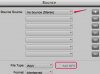Знайти модель свого ноутбука – не завжди дитяча гра.
Авторство зображення: Jose Luis Pelaez Inc/Blend Images/Getty Images
Визначити модель вашого комп’ютера не обов’язково просто. Друг, продавець чи комп’ютерний технік може запитати, яка модель портативного комп’ютера у вас є, і кожна людина може очікувати різної відповіді. Одна людина може захотіти знати загальну назву серії вашого комп’ютера, а інший потребує набагато більш конкретної інформації. Наприклад, HP продала ноутбук серії G62, який поставлявся в більш ніж 100 стандартних конфігураціях. Кожен з них належним чином називався «G62», але кожен також мав власну ідентифікаційну назву та номер продукту. Інформацію про модель ноутбука можна знайти як на комп’ютері, так і на комп’ютері.
Крок 1
Увімкніть комп’ютер із вимкненого стану та активуйте екран BIOS, який доступний на всіх комп’ютерах під керуванням Windows. У багатьох системах доступ до BIOS здійснюється натисканням клавіш «Esc», «Del» або однієї з клавіш «Function» під час запуску ноутбука. Відповідна клавіша, яку потрібно натиснути, зазвичай блимає на екрані протягом кількох секунд під час запуску.
Відео дня
Крок 2
Виберіть «Інформація про систему» (або опцію з подібною назвою) у параметрах дисплея BIOS. Сторінка доступна як вкладка на головній сторінці BIOS, у спадному меню або через інший механізм відображення, який використовується системою BIOS вашого ноутбука.
Крок 3
Прокрутіть сторінку «Інформація про систему» униз, щоб знайти інформацію про модель, яка міститься в технічних характеристиках вашого комп’ютера.
Порада
На Mac натисніть "Apple | Про цей Mac | Додаткова інформація | Звіт про систему". Назва моделі та ідентифікатор моделі відображаються у верхній частині списку.
Ви також можете іноді знайти інформацію безпосередньо на своєму комп’ютері. Переверніть ноутбук і перевірте інформацію на нижній частині пристрою. На багатьох ноутбуках ви знайдете інформацію про модель, надруковану безпосередньо на корпусі ноутбука, на етикетках, нанесених на корпус, або на обох. Друкована інформація може містити такі терміни, як «назва моделі» або «номер моделі», але може включати різноманітні пов’язані терміни, такі як «серійний номер» або «номер деталі».
Ваш ноутбук може мати вбудований дисплей з детальною системною інформацією, часто в інструменті помічника підтримки, який постачається з багатьма системами. Перевірте посібник чи функцію довідки вашого комп’ютера, щоб перевірити, чи доступна ця опція. Деякі виробники також пропонують онлайн-системи для відображення моделі вашого комп’ютера на основі наданої вами інформації, наприклад, вашого серійного номера.